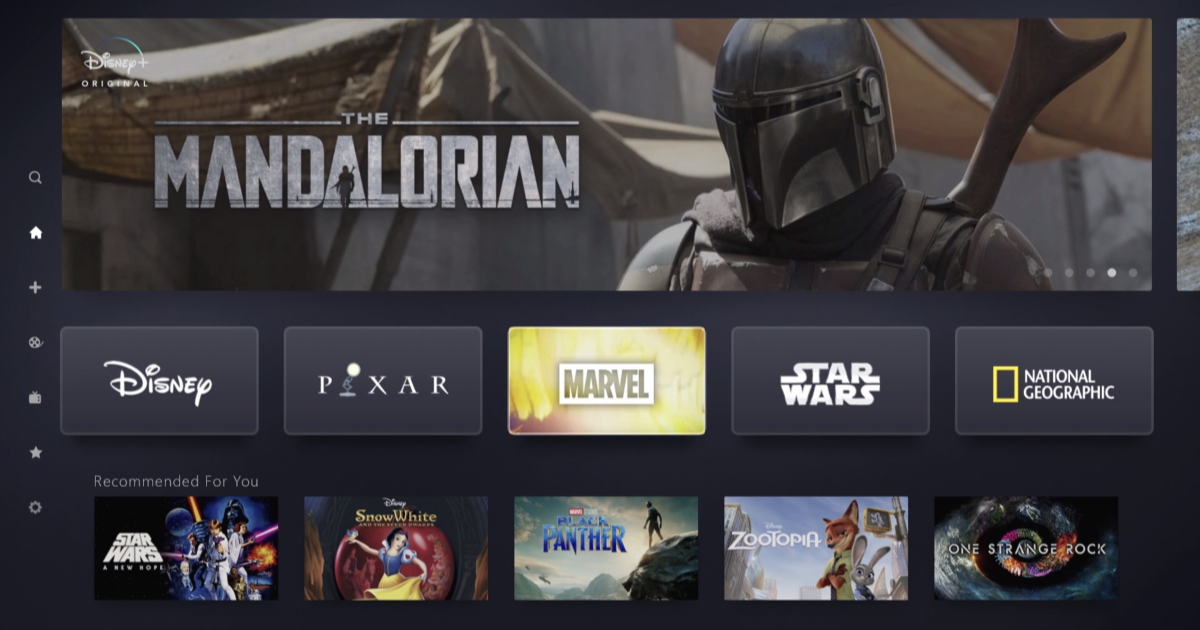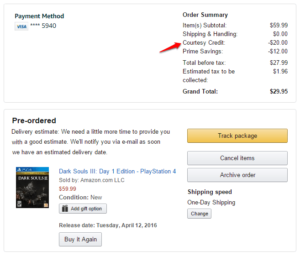Τρόπος κατάργησης της εγκατάστασης των Windows 10 Anniversary
Αν τρέχετε Windows 10 στον υπολογιστή σας και, στη συνέχεια, η Επέτειος Ενημέρωση θα πραγματοποιήσει λήψη και εγκατάσταση αυτόματα στη συσκευή σας. Αυτό, φυσικά, αποφεύγετε την εγκατάσταση εκ των προτέρων. Σε αυτό το άρθρο, θα μιλήσουμε για τον τρόπο απεγκατάστασης της ενημέρωσης επετείου των Windows 10. Ας ξεκινήσουμε!
Το Windows 10 Anniversary Update φέρνει σημαντικές αλλαγές, για παράδειγμα, βελτιώσεις στο μενού 'Έναρξη' και στην Cortana. Και επίσης νέα εμπειρία στυλό μαζί με το Windows Ink. Βελτιώσεις ασφαλείας με δυνατότητες όπως Περιοδική Περιοδική Σάρωση και ένα πιο αποδοτικό πρόγραμμα περιήγησης Microsoft Edge. Αυτό περιλαμβάνει επίσης υποστήριξη για επεκτάσεις επίσης.
Ενημέρωση επετείου των Windows 10
Ωστόσο, είναι μια υπέροχη ενημέρωση, κατά τις πρώτες μέρες βλέπουμε πολλούς χρήστες να αναφέρουν ζητήματα, για παράδειγμα:
- Η εφαρμογή Windows Store διακόπτεται μόλις τα ανοίξετε.
- Η Cortana εξαφανίζεται μετά την εγκατάσταση του Anniversary Update στην πραγματικότητα.
- Το Microsoft Edge δεν εγκαθιστά επίσης επεκτάσεις.
- Οι ρυθμίσεις εξαφανίζονται μετά την εγκατάσταση της ενημέρωσης.
- Προβλήματα με προγράμματα οδήγησης συσκευών επίσης.
Εάν έχετε εγκαταστήσει επίσης την Επετειακή ενημέρωση των Windows 10 στον υπολογιστή, το φορητό υπολογιστή ή το tablet σας και η συσκευή σας λειτουργεί τώρα. Τότε είναι πιο αργό από το συνηθισμένο ή οι λειτουργίες δεν λειτουργούν πλέον για εσάς. Το λειτουργικό σύστημα σας επιτρέπει επίσης να απεγκαταστήσετε οποιαδήποτε ενημέρωση έχει διαμορφωθεί στη συσκευή σας.
Έτσι, σε αυτόν τον οδηγό, θα μάθετε τα βήματα για να επαναφέρετε τον υπολογιστή σας στην προηγούμενη έκδοση των Windows 10. Μέσω της απεγκατάστασης της Επέτειας Ενημέρωσης όταν τα πράγματα δεν λειτουργούν σωστά.
πώς να αποκτήσετε kodi στην τηλεόρασή σας
Πώς μπορείτε να απεγκαταστήσετε το Windows 10 Anniversary Update
Πριν προχωρήσετε περαιτέρω, θα πρέπει να χρησιμοποιήσετε το Windows Update για να δείτε εάν υπάρχει νέα ενημέρωση που μπορεί να διορθώσει το πρόβλημά σας στην πραγματικότητα. Θέλετε επίσης να ερευνήσετε το πρόβλημά σας, καθώς μπορεί να είναι και μια εύκολη λύση. Στη συνέχεια, όταν τίποτα δεν λειτουργεί, μπορείτε να χρησιμοποιήσετε αυτόν τον οδηγό για να απεγκαταστήσετε την Επέτειος των Windows 10 από τον υπολογιστή σας.
- Πρέπει να χρησιμοποιήσετε το Πλήκτρο Windows + I συντόμευση πληκτρολογίου για να ανοίξετε την εφαρμογή Ρυθμίσεις.
- Πατήστε στο Ενημέρωση και ασφάλεια .
- Τύπος Ανάκτηση .
- Ανάλογα με την προηγούμενη έκδοση, θα δείτε μια νέα ενότητα που ονομάζεται Επιστρέψτε στα Windows 8.1 ή Επιστρέψτε στα Windows 7 . Στη συνέχεια, πατήστε το Ξεκίνα κουμπί.

- Απαντήστε στην ερώτηση και μετά πατήστε Επόμενο να συνεχίσει.
- Τα Windows 10 θα σας προσφέρουν τότε την ευκαιρία να ελέγξετε για ενημερώσεις σε περίπτωση που υπάρχει νέα ενημέρωση για να διορθώσετε το τρέχον ζήτημα που αντιμετωπίζετε. Εάν είστε έτοιμοι να κάνετε επαναφορά, πατήστε Οχι ευχαριστώ να συνεχίσει.
- Διαβάστε προσεκτικά τι θα συμβεί κάθε φορά που απεγκαθιστάτε την Επέτειος των Windows 10 από τον υπολογιστή σας. Όπως, θα πρέπει να επανεγκαταστήσετε ορισμένες από τις εφαρμογές και θα χάσετε τις ρυθμίσεις που έχουν διαμορφωθεί μετά την εγκατάσταση της πιο πρόσφατης έκδοσης. Παρακέντηση Επόμενο να συνεχίσει.
- Λάβετε υπόψη ότι θα χρειαστείτε τον κωδικό πρόσβασης που χρησιμοποιήσατε για να συνδεθείτε στην προηγούμενη έκδοση των Windows 10. Στη συνέχεια, πατήστε Επόμενο να συνεχίσει.
- Κάντε κλικ Επιστρέψτε στην προηγούμενη έκδοση για να ξεκινήσει η επαναφορά.

Η διαδικασία μπορεί να διαρκέσει λίγο, πράγμα που εξαρτάται πραγματικά από διάφορους παράγοντες.
Επιστροφή στην προηγούμενη έκδοση των Windows 10, δεν είναι διαθέσιμη
Εάν δεν βλέπετε την επιλογή να επιστρέψετε σε προηγούμενη έκδοση των Windows 10, ενδέχεται να συμβαίνουν ορισμένα από τα πράγματα.
ce-32809-2 ps4
Κατά τη διαδικασία εγκατάστασης, το λειτουργικό σύστημα αποθηκεύει βασικά ένα αντίγραφο της προηγούμενης έκδοσης στο Γ: οδηγείτε σε έναν φάκελο που ονομάζεται Windows.old . Αυτό συμβαίνει σε περίπτωση που η εγκατάσταση αποτύχει και η επαναφορά είναι σημαντική.
Εάν η αναβάθμιση ολοκληρωθεί με επιτυχία, τότε ο φάκελος Windows.old θα παραμείνει στο σύστημά σας. Έτσι, μπορείτε να χρησιμοποιήσετε τα παραπάνω βήματα για να καταργήσετε με μη αυτόματο τρόπο την Επετειακή Ενημέρωση από τον υπολογιστή σας.
Σε σπάνιες περιπτώσεις, δεν έχετε φάκελο Windows.old. Στη συνέχεια, δεν θα μπορείτε να απεγκαταστήσετε την πιο πρόσφατη ενημέρωση του λειτουργικού συστήματος.

πώς να διαπιστώσετε εάν το bootloader είναι ξεκλειδωμένο
Η δεύτερη πιθανότητα είναι στην πραγματικότητα να προσπαθείτε να απεγκαταστήσετε την Επέτειος των Windows 10 μετά από 10 ημέρες. Ο φάκελος Windows.old καταλαμβάνει πολύ χώρο στον υπολογιστή σας, οπότε, προκειμένου να δημιουργηθεί χώρος στον σκληρό δίσκο για πιο σημαντικά αρχεία, τα Windows 10 καταργούν αυτόματα τον φάκελο Windows.old μετά από 10 ημέρες. Εάν ισχύει αυτό, τότε δεν θα μπορείτε να επιστρέψετε σε προηγούμενη έκδοση.
Περαιτέρω
Εάν διαθέτετε φάκελο Windows.old, ωστόσο, δεν βλέπετε την επιλογή να επιστρέψετε στην προηγούμενη έκδοση. Τότε υπάρχει και κάτι άλλο στον υπολογιστή σας.
πώς να φτιάξετε ένα παράθυρο μακροεντολών πληκτρολογίου 10
Ακριβώς έτσι, μπορείτε πάντα να υποβαθμίσετε το λειτουργικό σας σύστημα κάνοντας μια καθαρή εγκατάσταση των Windows 10. Σε αυτήν την περίπτωση, θα πρέπει να βρείτε ένα αρχείο ISO που έχει στην πραγματικότητα την παλαιότερη έκδοση των Windows 10.
Όταν επιστρέφετε σε παλαιότερη έκδοση των Windows 10, τότε μπορείτε να προσπαθήσετε να εγκαταστήσετε ξανά την Επέτειος Ενημέρωση. Εάν έχετε εντοπίσει ότι υπάρχει σφάλμα στο λειτουργικό σύστημα, τότε πρέπει να παρακολουθείτε το πρόβλημα. Όταν η επιδιόρθωση γίνει διαθέσιμη, τότε μπορείτε και πάλι να προσπαθήσετε να εγκαταστήσετε τη νέα ενημέρωση για τα Windows 10 επίσης.
Χρησιμοποιήστε την εκκίνηση για προχωρημένους
Σε περίπτωση που η Επέτειος Ενημέρωση προκάλεσε ορισμένα από τα προβλήματα σε εσάς, όπως προβλήματα με την εκκίνηση. Εσείς πιθανώς θέλετε να επιστρέψετε στην προηγούμενη έκδοση, απλώς για να μπορείτε να χρησιμοποιήσετε τον υπολογιστή σας σωστά !. Λοιπόν, θα σας δείξουμε πώς μπορείτε να καταργήσετε την Επετειακή Ενημέρωση εάν δεν μπορείτε να κάνετε εκκίνηση στο Desktop, μέσω του Advanced Startup.
Αλλά, για να μπορέσετε να επιστρέψετε στην έκδοση 1511 των Windows 10, πρέπει να έχετε ένα εκκινήσιμο μέσο μαζί του. Έτσι, εάν έχετε ήδη δημιουργήσει εκκινήσιμα μέσα μέσω των αρχείων ενημέρωσης ISO του Νοεμβρίου της Microsoft. Τότε εσείς δεν θα έχετε κανένα πρόβλημα να απαλλαγείτε από την Επέτειος Ενημέρωσης. Από την άλλη πλευρά, εάν δεν διαθέτετε εκκινήσιμα μέσα μαζί με την έκδοση 1511 των Windows 10. Τότε θα αναγκαστείτε να διατηρήσετε την Επέτειος Ενημέρωσης στην πραγματικότητα. Αυτό θα μπορούσε να είναι πολύ δυσάρεστο εάν προκαλεί προβλήματα στον υπολογιστή σας.
Ας ρίξουμε μια ματιά σε αυτό που πρέπει να κάνετε για να διαγράψετε την Επετειακή Ενημέρωση μέσω της Σύνθετης εκκίνησης:
- Αρχικά, αποκτήστε πρόσβαση στις Σύνθετες επιλογές κατά την εκκίνηση
- Στην οθόνη Επιλογές για προχωρημένους, επέλεξε να Δείτε περισσότερες επιλογές ανάκτησης
- Επιλέγω Επιστρέψτε στην προηγούμενη έκδοση
- Εισαγάγετε τον κωδικό πρόσβασης του λογαριασμού διαχειριστή που χρησιμοποιείτε
- Στη συνέχεια κάντε κλικ στο Επιστρέψτε στην προηγούμενη έκδοση και η διαδικασία πρέπει να ξεκινήσει.
Ορίστε, τώρα ξέρετε πώς μπορείτε να διαγράψετε την Επέτειος Ενημέρωσης. Ακόμα κι αν δεν μπορείτε να κάνετε εκκίνηση στον υπολογιστή σας στην πραγματικότητα. Όπως είπαμε ήδη, σε περίπτωση που θέλετε να επιστρέψετε στην Επέτειος Ενημέρωση, τότε θα πρέπει να δημιουργήσετε μια νέα εικόνα με δυνατότητα εκκίνησης και, στη συνέχεια, να την εγκαταστήσετε χειροκίνητα.
συμπέρασμα
Αυτό ήταν παιδιά! Ανυπομονούμε για τα σχόλιά σας σχετικά με αυτό το άρθρο. Σε περίπτωση που, αν έχετε ερωτήσεις και ζητήματα που σχετίζονται με αυτό το άρθρο, τότε μπορείτε να μας ενημερώσετε στην ενότητα σχολίων.
Να έχεις μια καλή ημέρα
Δείτε επίσης: Πώς μπορείτε να ρυθμίσετε το Raid 5 στα Windows 10 - Tutorial
καλύτερες ροές nfl kodi